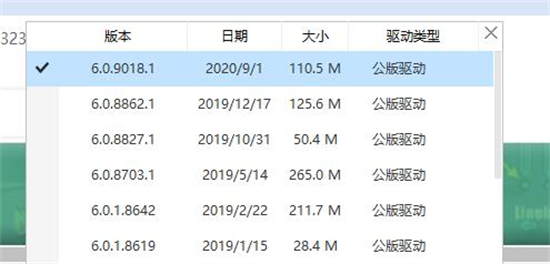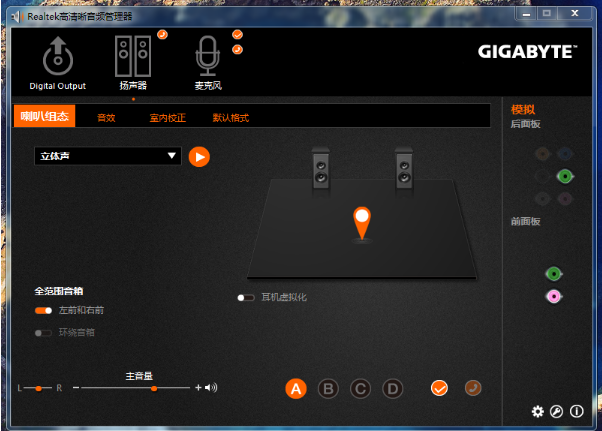电脑声卡驱动要怎么安装 电脑声卡驱动安装步骤教程
时间:2023-09-05 11:46作者:佚名
电脑是一款现在很实用也很常用的电子产品,很多用户都是刚刚接触电脑的,不知道电脑中的一些操作和系统,声卡是电脑中比较实用的一个驱动,这个可以让你的声音更清晰,非常实用,很多小伙伴不知道电脑声卡驱动怎么安装,那么下面小编就带给大家电脑声卡驱动安装步骤教程。
电脑声卡驱动要怎么安装
方法一:
1.右击计算机,点击“管理”;
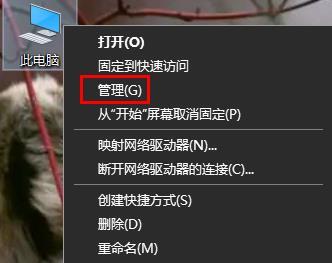
2.打开“设备管理器”;
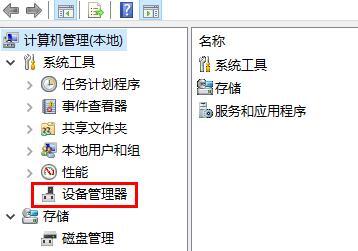
3.点击“声音、视频游戏控制器”;
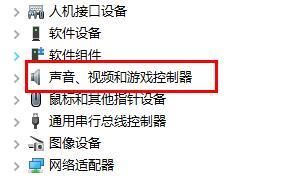
4.右击realtek audio,点击“更新驱动程序”即可。
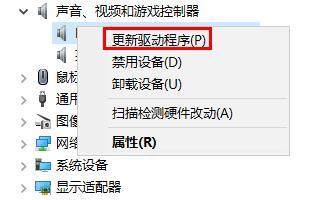
方法二:
1.我们可以使用驱动人生这款软件;
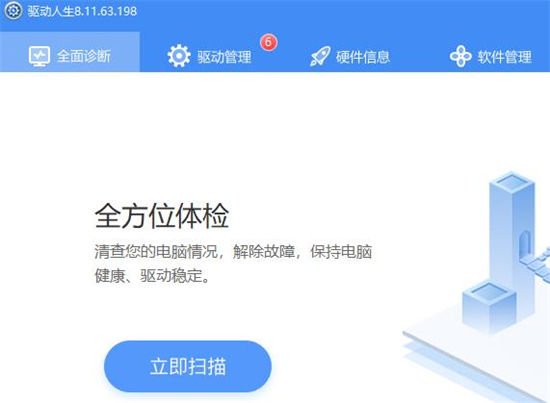
2.然后点击里面的“驱动管理”功能;
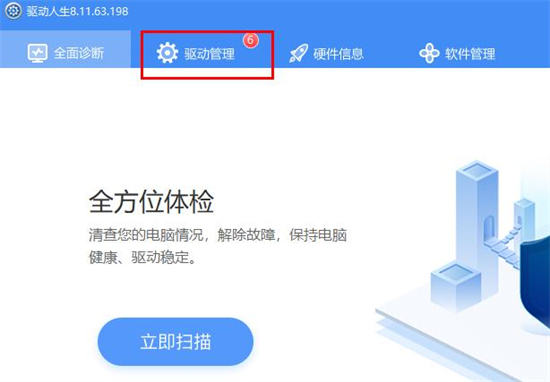
3.在里面找到“声卡驱动”选项;
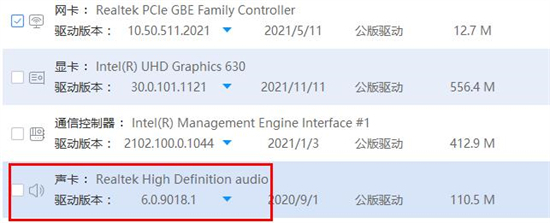
4.点击下拉可以找到自己需要的版本进行下载。